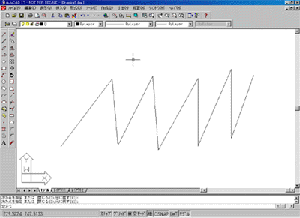| 週刊CAD講座 AutoCADの基本 |
第1回 「線を描き消す」 |
| はじめに | |||
ここでは、パソコンの初心者がAutoCADの操作を少しずつ学んでいき、一通りの操作ができるようになるまでを目指します。対象者はパソコンの初心者でインターネッでホーム-ページを参照できる程度の方を対象としています。 ですので、CADを扱ったことのある方やAutoCADの操作を多少なりとも知っている方には物足りないかもしれません。しかしながら、ここでは何も知らなかった人が一人で作業できるようにするまでを基本としますので、どうかご容赦ください。 第一回目はとりあえず適当な線を描き削除することからはじめたいと思います。線分の作成と削除を行ってAutoCADの動きに慣れましょう。各部の説明は次回にします。 ※赤字はAutoCADの固有のキーワードです。 |
|||
 AutoCADをインストールするとWindowsのデスクトップ画面に図のようなアイコンが作成されます。この図ではAutoCAD LT2000のアイコンになっています。AutoCAD LTは通常のAutoCADから3次元機能を省いた普及型の製品だと考えていただければいいでしょう。通常のAutoCADの場合ではアイコンの絵が違っていますが、動作は代わりません。(今後LT版との違いは適宜解説していきます。) AutoCADをインストールするとWindowsのデスクトップ画面に図のようなアイコンが作成されます。この図ではAutoCAD LT2000のアイコンになっています。AutoCAD LTは通常のAutoCADから3次元機能を省いた普及型の製品だと考えていただければいいでしょう。通常のAutoCADの場合ではアイコンの絵が違っていますが、動作は代わりません。(今後LT版との違いは適宜解説していきます。) |
|||
まずはこのアイコンをダブルクリックしてAutoCADを起動させましょう。 |
|||
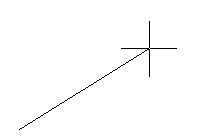 では早速、線分を描いていきましょう。線分作成のツールバーは、 では早速、線分を描いていきましょう。線分作成のツールバーは、 |
|||
クリックした個所からラバーバンドと呼ばれる線分が伸びていると思います。
|
|||
| 第1回目はこれだけです。
少し物足りないかもしれませんが、最初はAutoCADの簡単な操作を知ることだけにしました。次回はAutoCADの特徴を見ていきます。 |
|||
| ワンポイント | |||
| コマンド | |||
| AutoCADは線分や削除などの各機能を通常「~コマンド」と呼びます。例えば、線分はLINE(ライン)コマンドと呼ばれていて線分を描くための独立した機能をもっています。 |
|||
| AutoCADではコマンド実行方法が大きく分けて、3つの方法があります。ツールバー、メニューバー、コマンド入力です。 |
|||
ツールバーでの実行はそれぞれのツールバーアイコンをクリックします。マウスをよく使う人向きの操作です。 |
|||
メニューバーの実行は作成から線分などとメニューをたどっていきます。もっとも一般的な操作方法です。操作になれてきた時はツーツバ-やショートカットコマンドを使ったほうが効率がよくなります |
|||
そして、コマンドラインに直接コマンド、(例えばLINEなどと入力する)を入力することもできます。しかし、コマンドラインからの入力で全ての文字を入力するのは面倒ですので先頭の1文字を入力すことがほとんどです。LINEコマンドの場合は「L」リターン(または右クリック)とすれば、線分コマンドが実行されます。これをショートカット、コマンドショートカット、ワンキーコマンドなどと呼びます。全てを打ち込むよりもずっと実用的です。 以上の3つの方法はそれぞれ使い勝手が異なりますので、皆さん好きな方法を使うとよいでしょう。 代表的なショートカットコマンド一覧を載せておきます。 |
|||